Color Correction Ramp Texture
Цветокоррекция позволяет вам применять к своей сцене как пост-эффект случайную цветокоррекцию (точно также как и инструмент Кривой в Photoshop или Gimp). На этой странице объясняется как настроить цветокоррекцию в Photoshop и затем применить точно (exactly) такую же цветокоррекцию при работе в Unity.
Like with all image effects, make sure to have the Standard Assets Effects package installed.
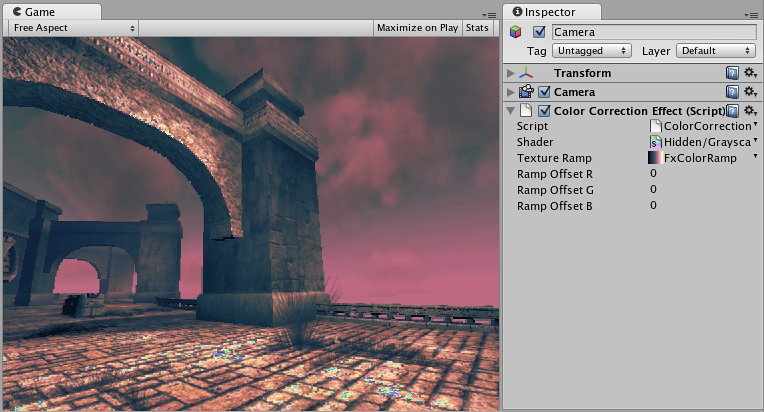

Перенос цветокоррекции из Photoshop в Unity
- Создайте скриншот обычной сцены из вашей игра
- Откройте его в Photoshop и откорректируйте его цвет используя
- Сохраните .acv файл через диалоговое окно, воспользовавшись
- Откройте в Photoshop
- Теперь примените цветокоррекцию к ramp изображению: снова откройте и загрузите своё недавно сохранённый .acv файл
- В Unity выберите ваше камеру и выберите , чтобы применить эффект цветокоррекции. Выберите своё изменённое ramp изображение.
- Нажмите играть, чтобы увидеть эффект в действии!
Детали
Цветокоррекция работает путём переопределения цветов оригинального изображения с помощью ramp изображения (в размере 256x1):
- result.red = pixel’s red value in ramp image at (original.red + RampOffsetR) index
- result.green = pixel’s green value in ramp image at (original.green + RampOffsetG) index
- result.blue = pixel’s blue value in ramp image at (original.blue + RampOffsetB) index. Так например, чтобы инвертировать цвета изображения вам нужно только обратить по горизонтали оригинальные цвета ramp изображения (так чтобы светлые тона стали тёмными, а не тёмные светлыми).
A simpler version of color remapping that only remaps based on luminance can be achieved with Grayscale image effect.
Подсказки:
- Ramp изображение цветокоррекции не должно иметь mip-карт (mip-maps). Отключите их в настройках импорта. Также не забудьте установить режим фиксации (Clamp).
Аппаратная поддержка
This effect should run on all hardware that Unity supports.